WPS Excel插入趨勢線的方法
時間:2023-02-27 08:57:33作者:極光下載站人氣:110
wps已經(jīng)占據(jù)了日常辦公中一個非常重要的部分,平時大家在編輯數(shù)據(jù)、整理客戶相關(guān)資料等,都是會使用到WPS這款軟件的,在WPS中我們常用的就是excel表格編輯工具,當我們需要進行數(shù)據(jù)的整理與統(tǒng)計的時候,就會在WPS Excel中進行編輯,有的時候時候為了讓我們編輯的數(shù)據(jù)有一個很好的數(shù)據(jù)分析,于是就會對數(shù)據(jù)進行一個統(tǒng)計,比如將數(shù)據(jù)統(tǒng)計為散點圖的情況,并且會給散點圖添加一個趨勢線,插入趨勢線是為了更好的分析數(shù)據(jù)的一個走勢情況,但是很多小伙伴不知道怎么插入一個趨勢線,其實方法操作起來非常的簡單,下面小編就給大家講解一下如何使用WPS Excel插入一個趨勢線的具體操作方法,如果你感興趣的話可以看看方法教程,希望可以幫助到你。
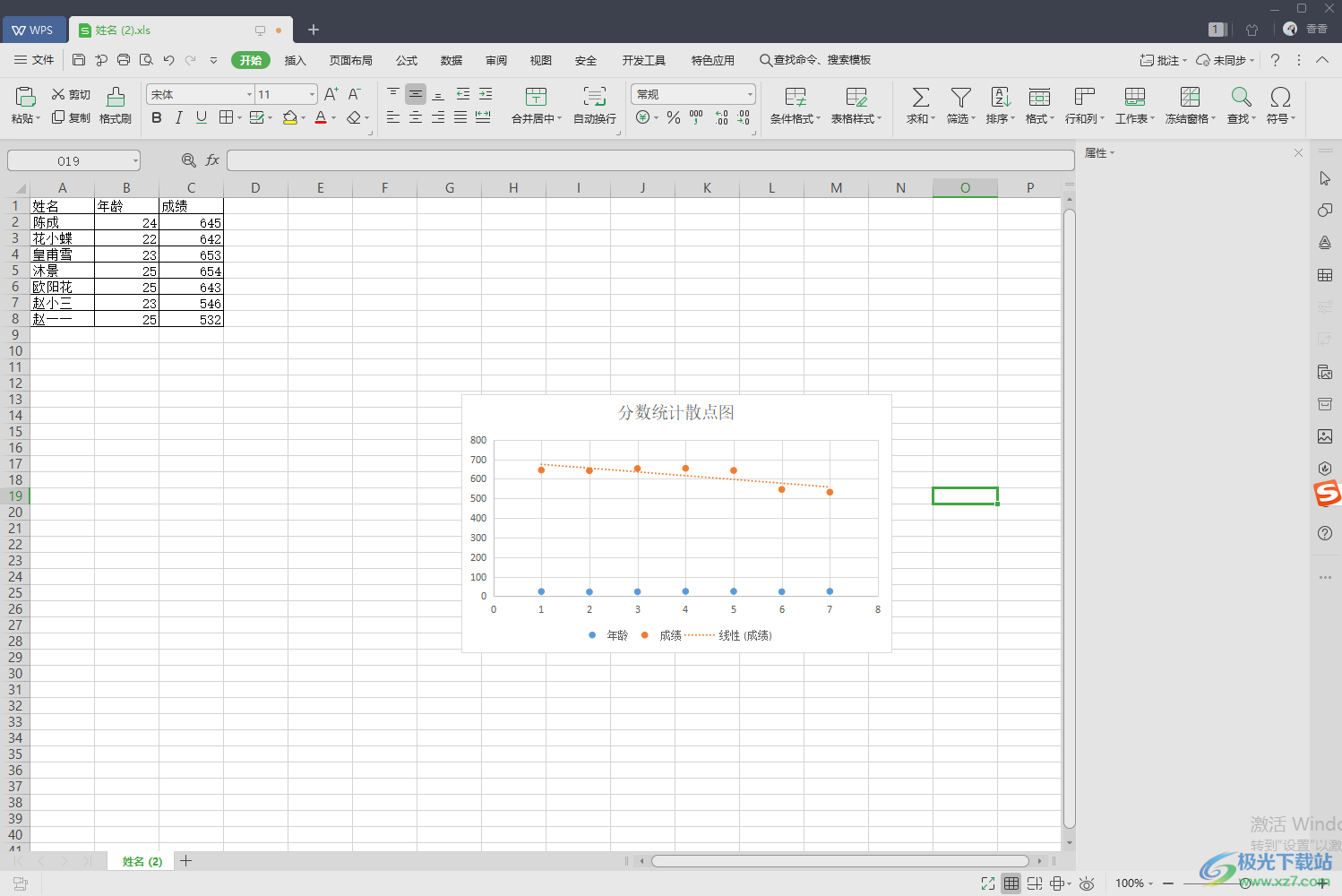
方法步驟
1.打開WPS Excel表格編輯工具,然后將表格中的數(shù)據(jù)全選中,接著將鼠標移動到上方的【插入】選項位置進行單擊。
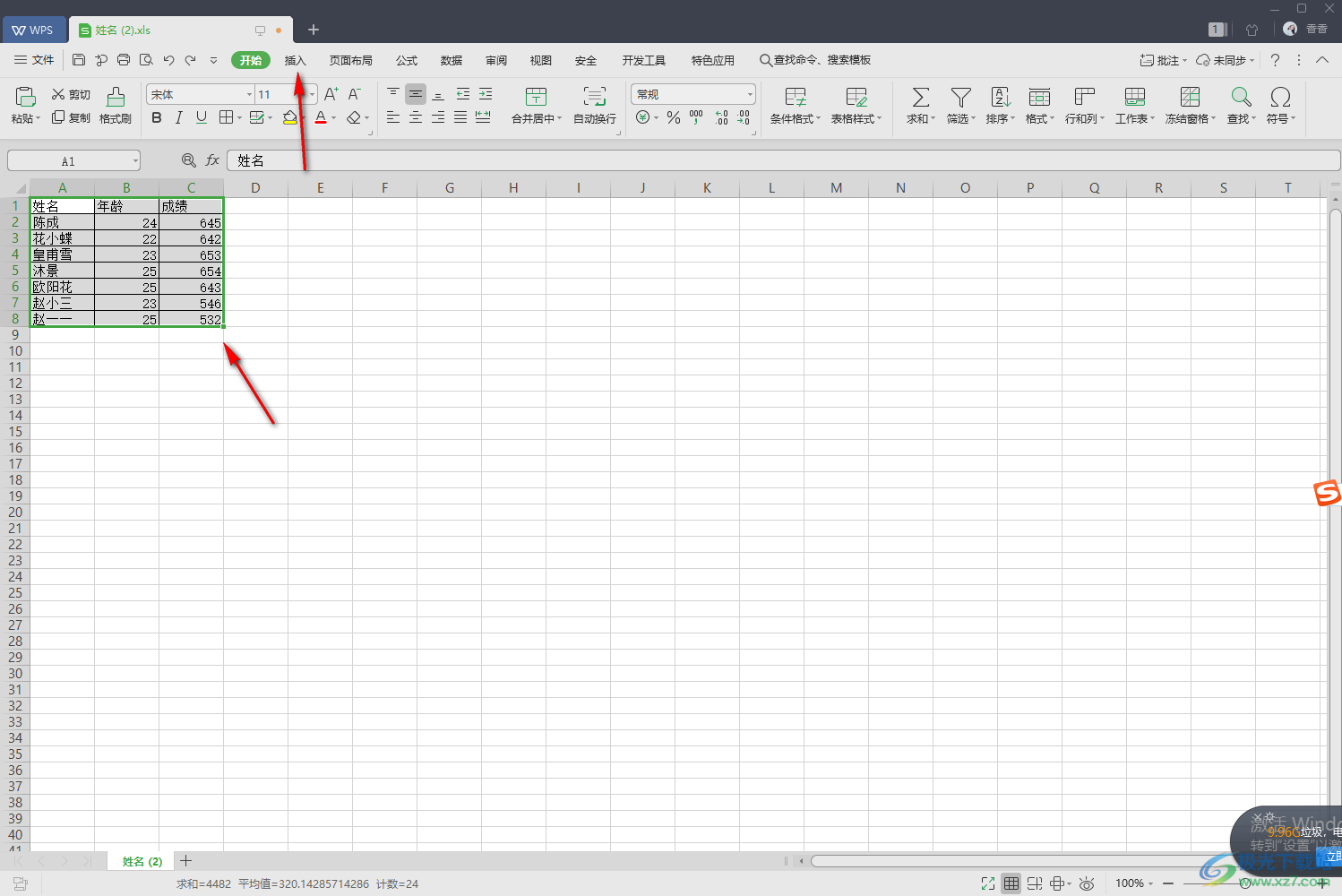
2.接著在工具欄中找到箭頭所指的【散點圖】圖表,然后點擊該圖表的下拉按鈕,在彈出的下拉框中選擇自己喜歡的一個圖表樣式。
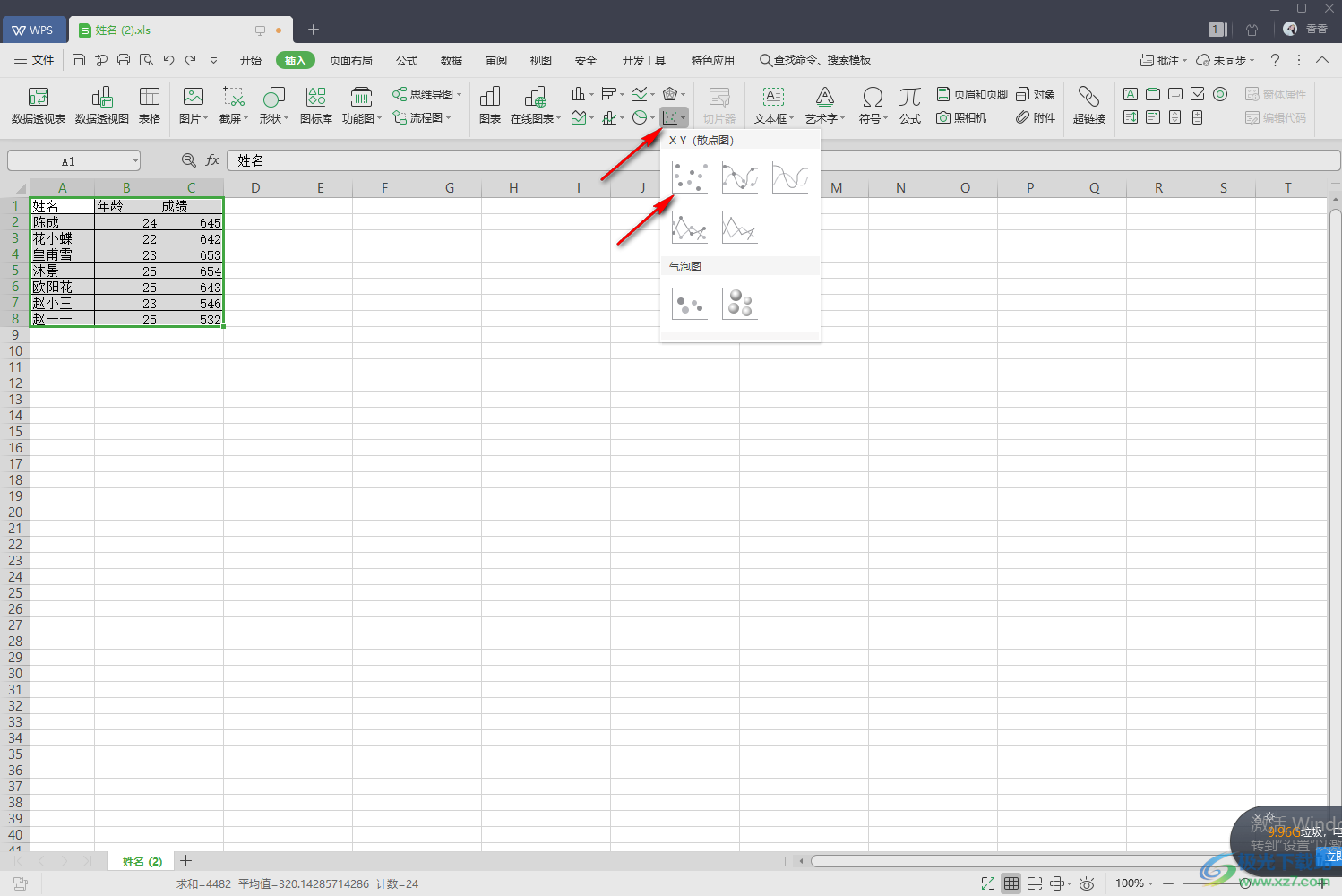
3.接著在表格頁面中就插入了一個散點圖,你可以給該散點圖編輯一個標題,然后在散點圖右側(cè)點擊第一個圖標,會出現(xiàn)很多的選項,找到【趨勢線】。
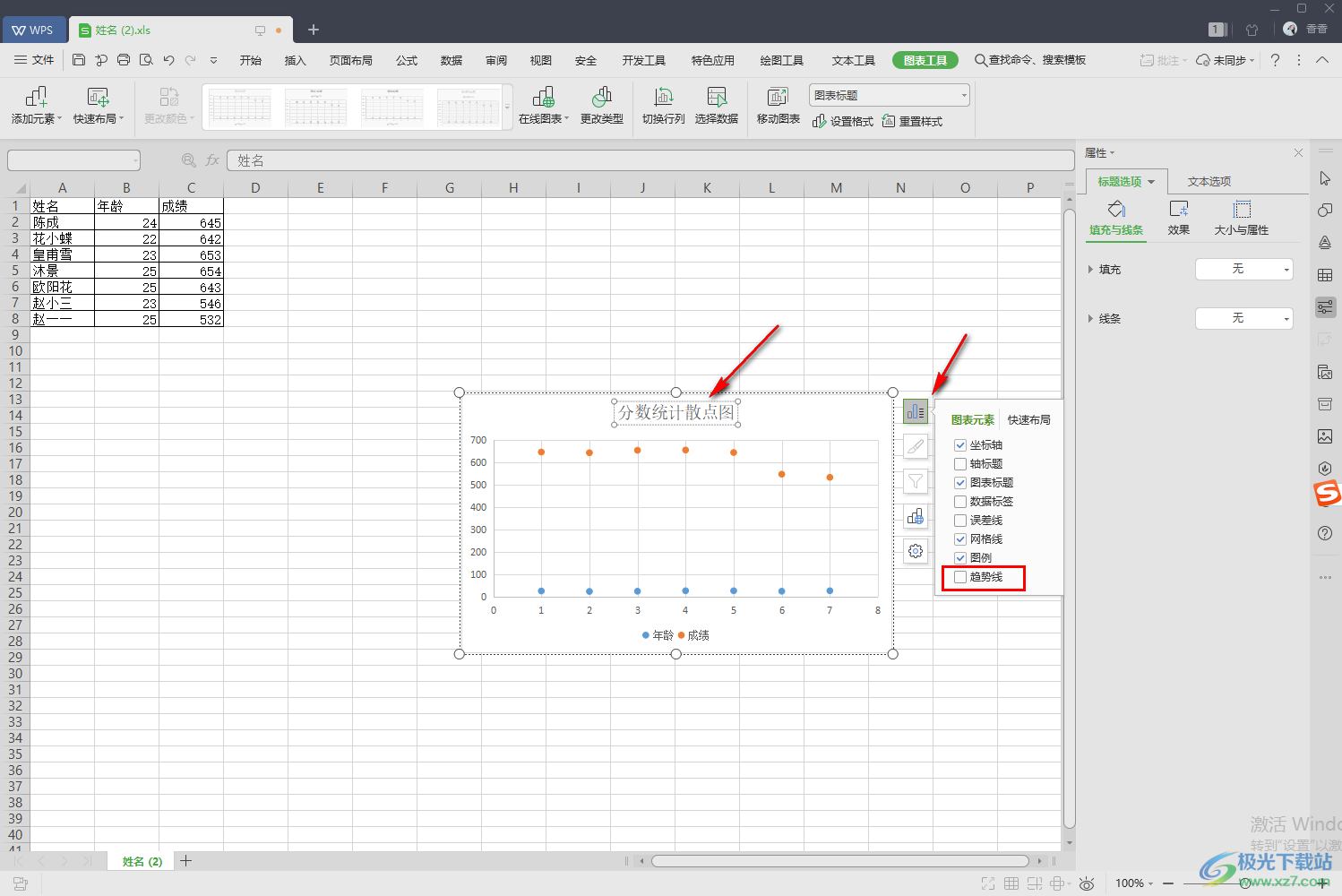
4.你可以將【趨勢線】的向右的三角形按鈕點擊一下,你可以根據(jù)自己的需要來選擇趨勢線的一個類型,這里我們選擇【線性】,然后將【趨勢線】進行勾選。
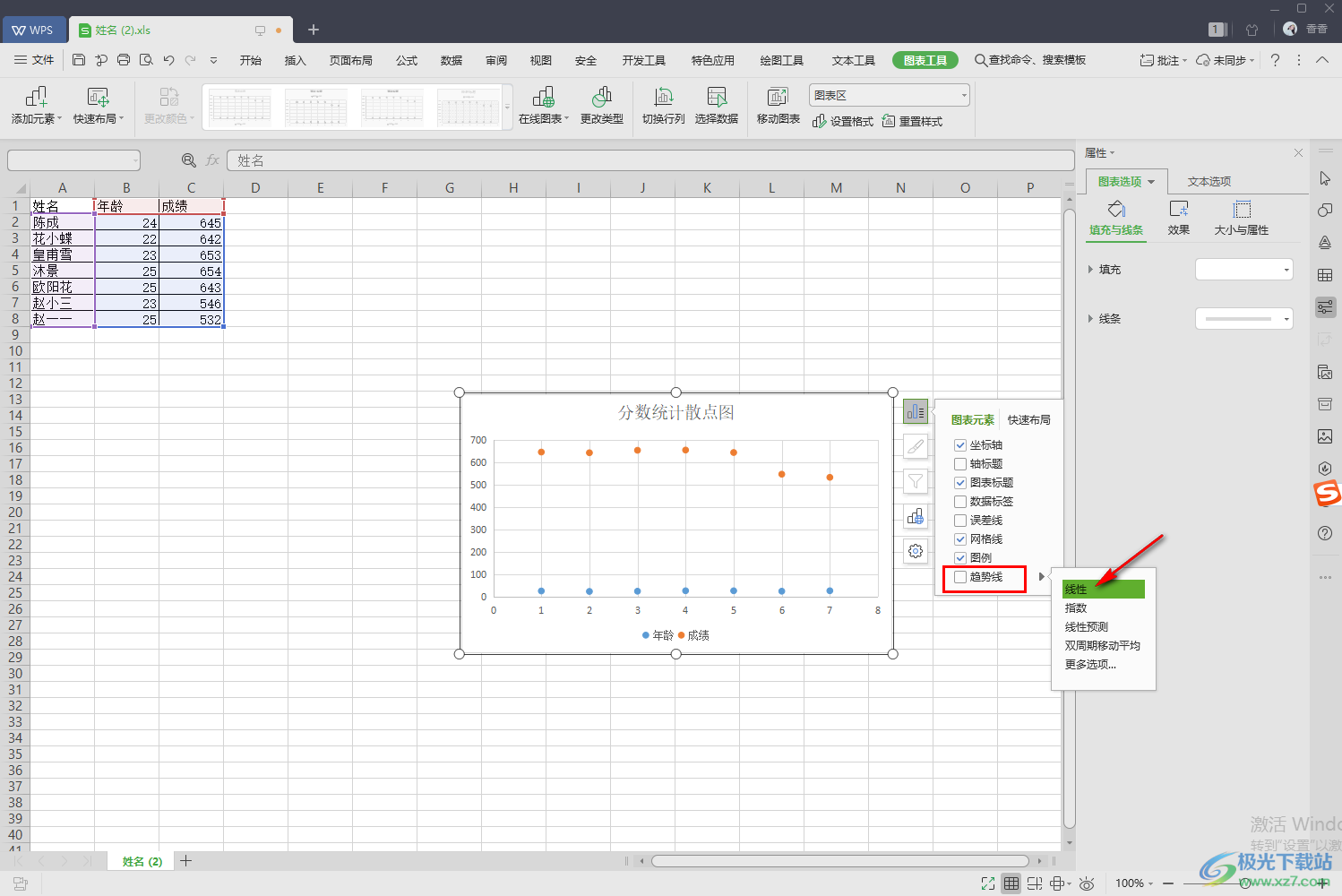
5.接著就會彈出一個【添加趨勢線】的窗口,在該窗口中選擇自己想要插入趨勢線的一個數(shù)據(jù)系列,之后點擊確定。
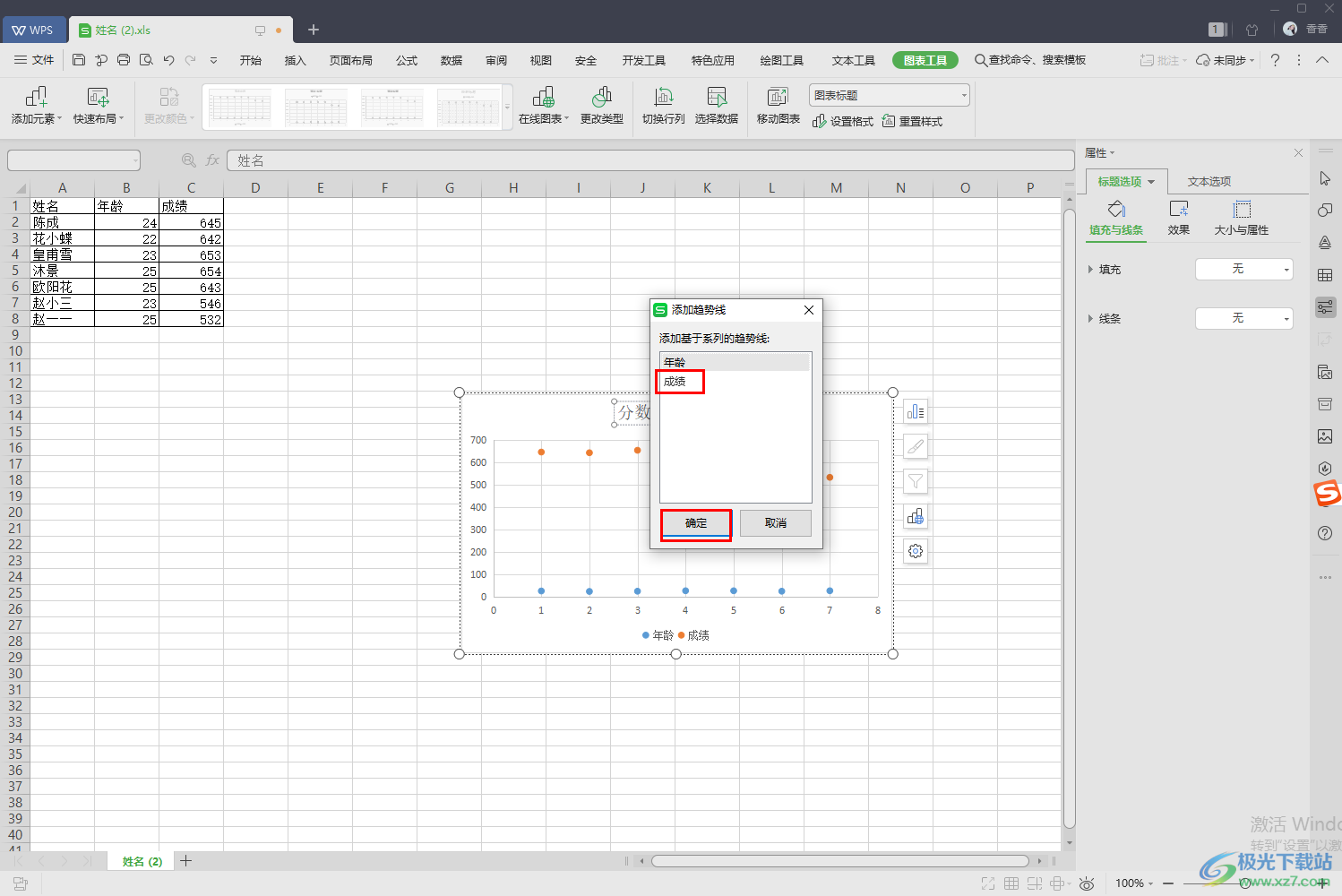
6.那么我們【成績】數(shù)據(jù)系列就插入了一個趨勢線了,如果你想要給【年齡】數(shù)據(jù)系列插入一個趨勢線,那么根據(jù)同樣的操作方法來插入就好了。
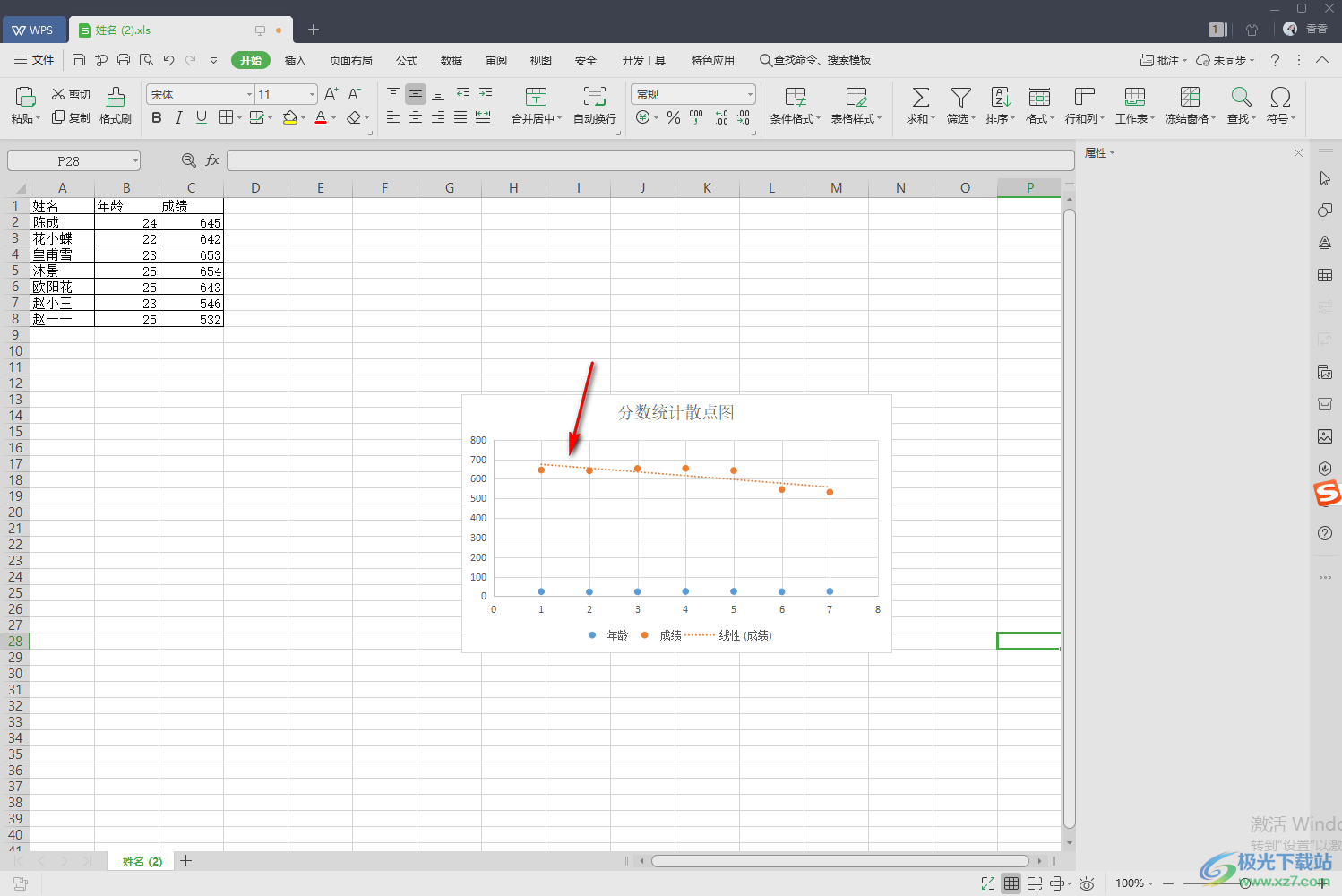
以上就是關(guān)于如何使用WPS Excel插入趨勢線的具體操作方法,我們在使用WPS Excel的時候,對于一些需要統(tǒng)計的數(shù)據(jù),就會通過插入圖表的方法來統(tǒng)計數(shù)據(jù),這樣可以很直觀的清楚數(shù)據(jù)的一個分析情況,而如果你插入的是散點圖的話,還可以通過上述方法給自己需要的數(shù)據(jù)系列插入一個趨勢線,可以更好的進行數(shù)據(jù)的分析和查看數(shù)據(jù)的一個走勢情況,需要的小伙伴可以操作試試。

大小:240.07 MB版本:v12.1.0.18608環(huán)境:WinAll
- 進入下載
相關(guān)推薦
熱門閱覽
- 1百度網(wǎng)盤分享密碼暴力破解方法,怎么破解百度網(wǎng)盤加密鏈接
- 2keyshot6破解安裝步驟-keyshot6破解安裝教程
- 3apktool手機版使用教程-apktool使用方法
- 4mac版steam怎么設(shè)置中文 steam mac版設(shè)置中文教程
- 5抖音推薦怎么設(shè)置頁面?抖音推薦界面重新設(shè)置教程
- 6電腦怎么開啟VT 如何開啟VT的詳細教程!
- 7掌上英雄聯(lián)盟怎么注銷賬號?掌上英雄聯(lián)盟怎么退出登錄
- 8rar文件怎么打開?如何打開rar格式文件
- 9掌上wegame怎么查別人戰(zhàn)績?掌上wegame怎么看別人英雄聯(lián)盟戰(zhàn)績
- 10qq郵箱格式怎么寫?qq郵箱格式是什么樣的以及注冊英文郵箱的方法
- 11怎么安裝會聲會影x7?會聲會影x7安裝教程
- 12Word文檔中輕松實現(xiàn)兩行對齊?word文檔兩行文字怎么對齊?
網(wǎng)友評論